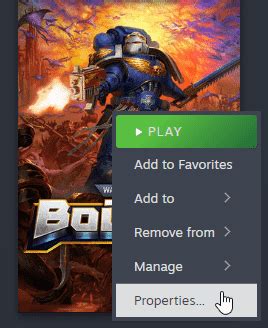
Warhammer 40K: Dartide artık PC’de ön sipariş veren oyuncular için mevcut Buhar. Bu tam sürüm değildir ve bazı içerikler kilitlidir, ancak oyuncular yine de ilerlemeye başlayabilir ve şu ana kadar mevcut olan içeriğin keyfini çıkarabilir. PC sürümü tam olarak en iyi durumda değil ve büyük ölçüde ne kadar talepkar olduğundan kaynaklanıyor. Üst düzey sistemlerde bile kare hızı her yerde ve biraz daha optimize edilmesi muhtemelen biraz zaman alacak. Yine de, lansman sorununda Warhammer Darktide çökmesiyle karşılaşıyorsanız, önerdiğimiz birkaç şey var.
Lansman Sorununda Warhammer Darktide Crash’i Düzeltme
Binlerce oyuncu zaten oyunda ve forumlarda çökme sorunları olduğuna dair raporlar var. Bunun teknik olarak hala ön sipariş “beta” olduğunu ve bu nedenle tam sürümün iyileştirilebileceğini unutmayın. Şimdilik, başlatma sırasında veya oyun sırasında çökmelerle karşılaşıyorsanız, birkaç şey yapmanızı tavsiye ederim.
Oyun Dosyalarını Doğrulayın
İlk yapmak istediğiniz oyun dosyalarınızı kontrol etmek ve her şeyin yolunda olduğundan emin olmaktır. Oyun dosyalarını Steam aracılığıyla doğrulayabilir ve indirilmesi gereken bozuk veya eksik dosyaları kontrol edebilirsiniz. Bunu yapmak için aşağıdaki adımları izleyin.
- Açık Buharve kitaplığınıza gidin
- sağ tıklayın Warhammer 40: Kara Dalga kitaplığında
- Tıklamak Özellikleri
- seçin YEREL DOSYALAR sekme
- Tıklamak Yerel dosyaların bütünlüğünü doğrulayın…
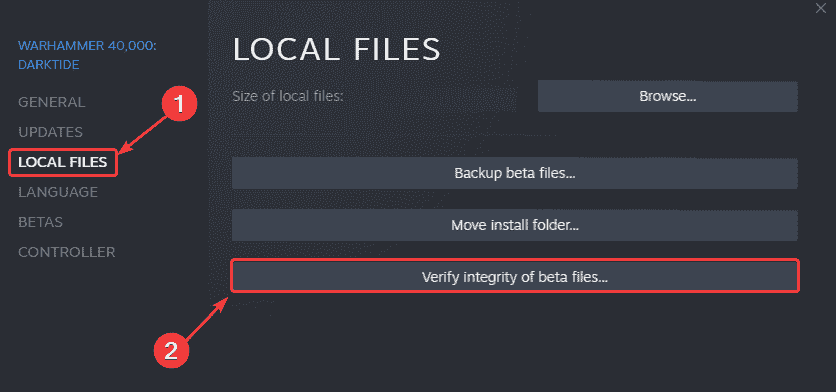
Popular Articles
- 17 Aug Google Hangouts bu sonbaharda kapanıyor!
- 13 Aug Musleranın Elinden Drone da Kurtulamadı
- 14 Aug Her Üç Tiryakiden İkisinin Katili Sigara
- 04 Aug Klostrofobisi Olan İnsanların En Çok Nefret Ettiği Sıkıntı Dolu 13 An
- 09 Aug Yılın Son Bilanço Mevsimi: 2023 3. Çeyrek Bilanço Anketinde Hangi Sektörlerde Kâr Beklentisi Yüksek?
Latest Articles
- 05 Aug Turkcell’den dijital hastane projesi
- 16 Jul Capcom, Hayran Yapımı Resident Evil Code Veronica Remake’i Kapatıyor
- 03 Aug IPhone 12 Modelleri, Muhtemelen iPhone 11lerden Daha Küçük Batarya ile Gelecek
- 21 Jul Apple Tablet Sanki Görüntülendi!
- 02 Aug ilk ortak markalama ve ortak pazarlama platformu
Other Articles
- Yemek yerken hayatının şokunu yaşadı! Genç kadının o anları kamerada - Son Dakika Haberler
- Realme 12 Pro ve 12 Pro+ duyurusu 29 Ocak’ta yapılacak
- YouTubedan tarihi karar! 24 saat boyunca...
- Yerli imkanlarla üretilen çıkarma gemisi, Tuzla’da denize indirildi
- Cyberpunk 2077 Devam Filmi 2023’e Kadar Ön Üretime Başlamayacak